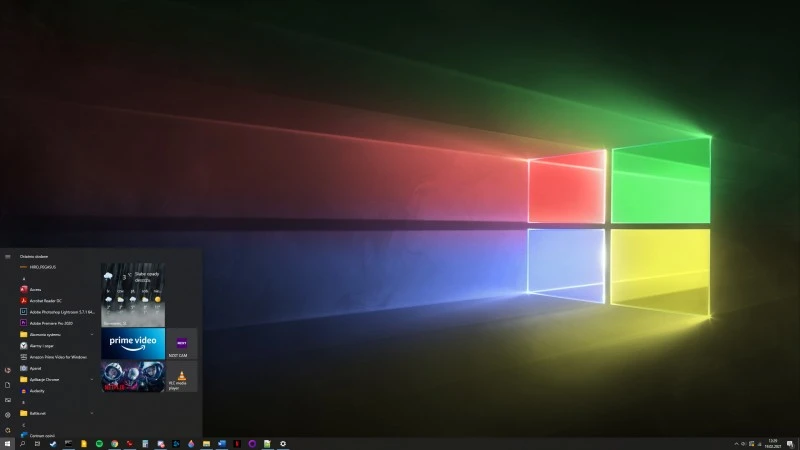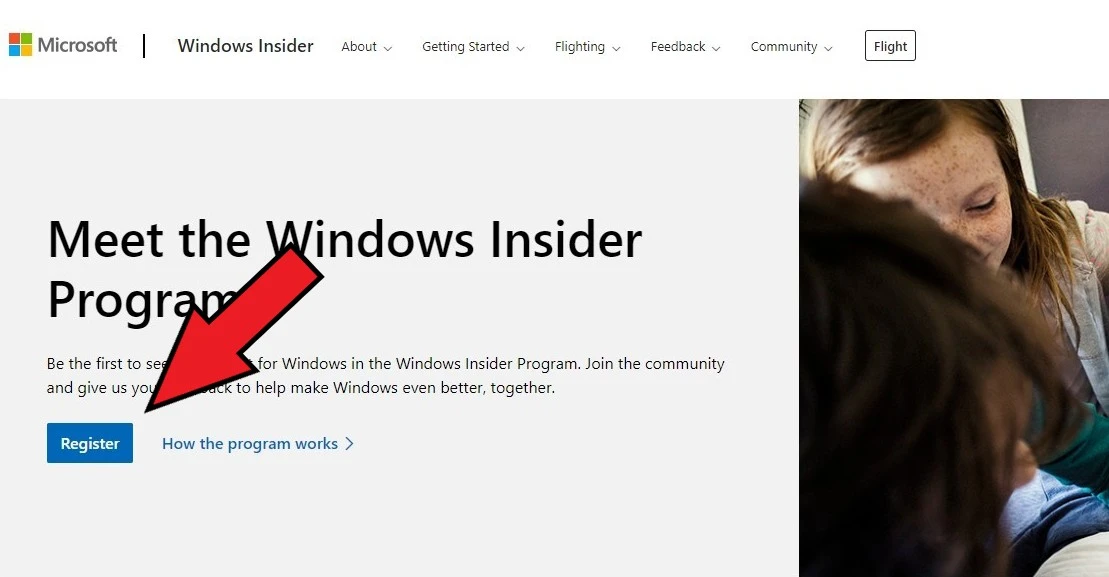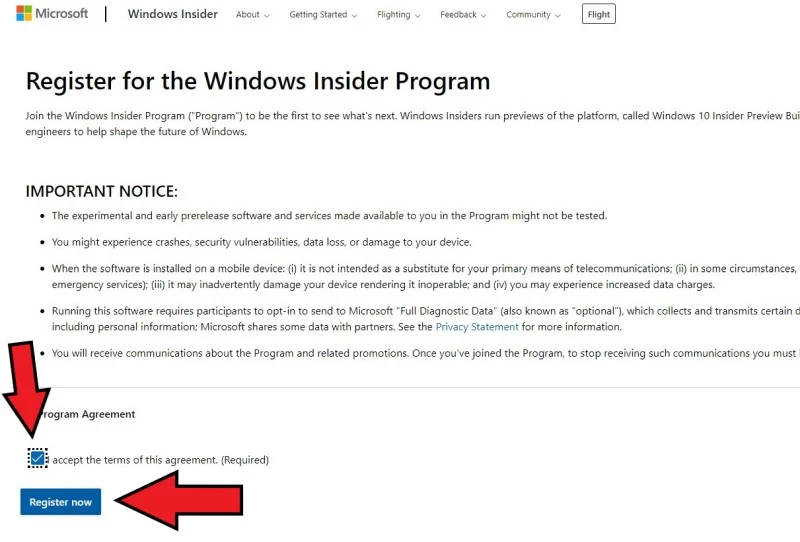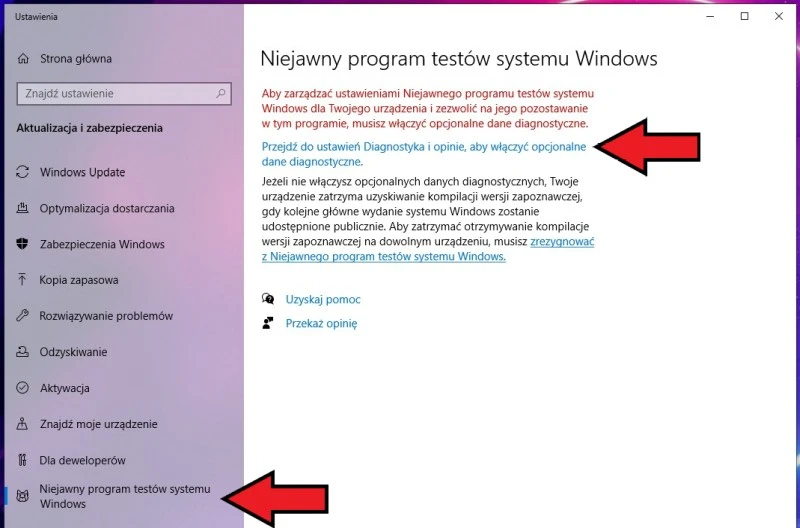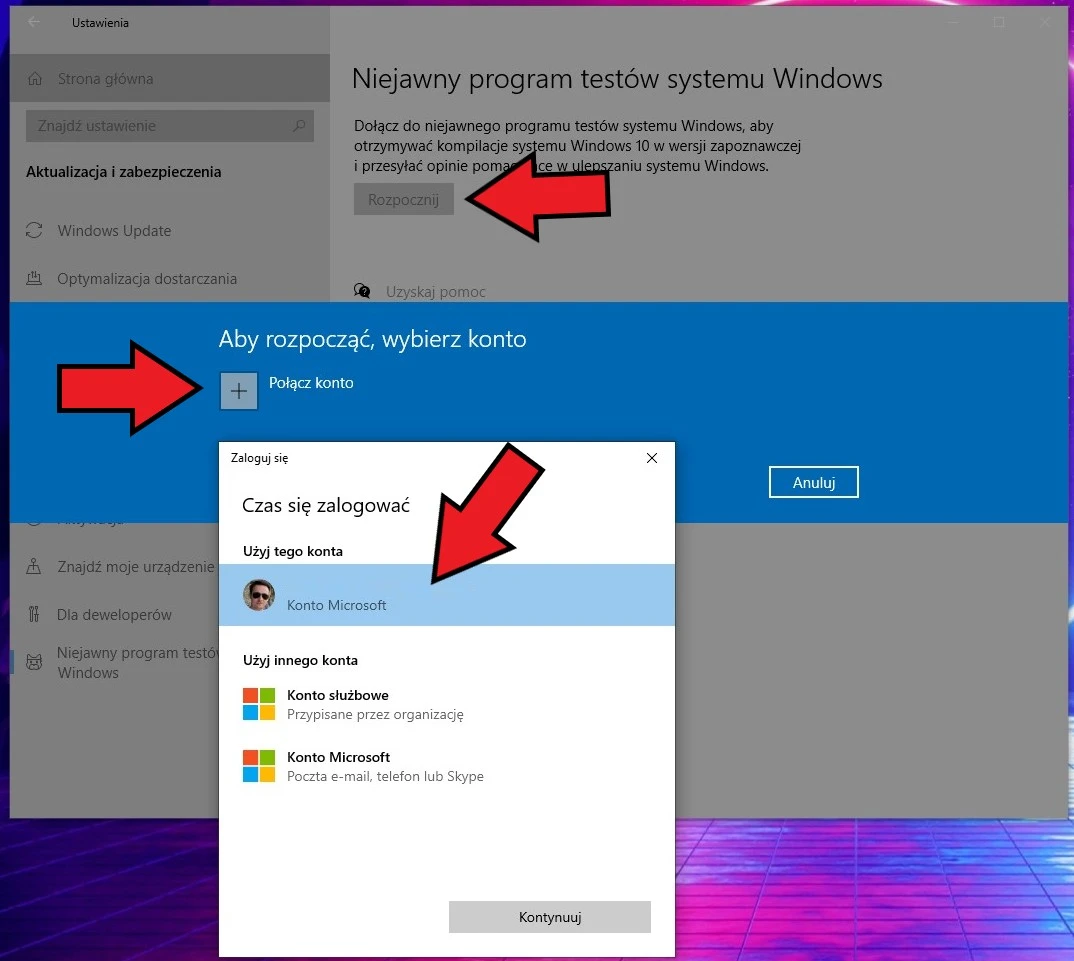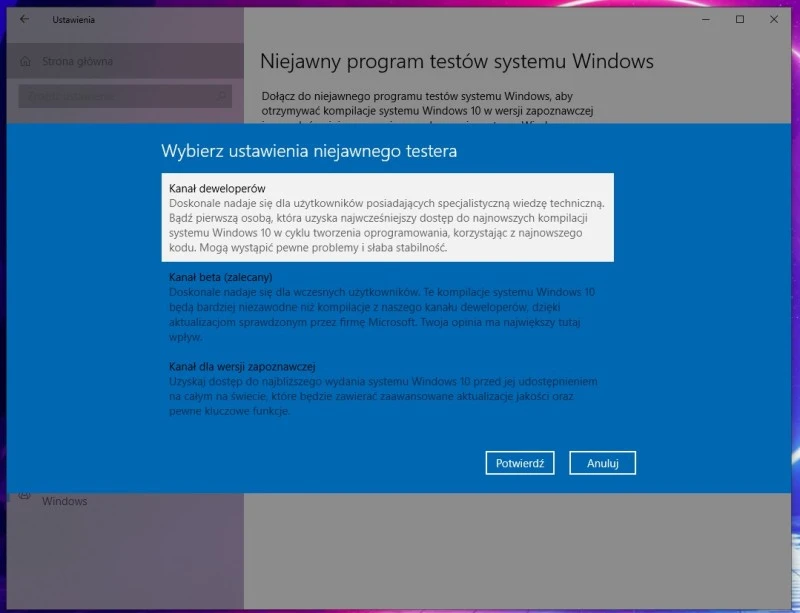Windows 10 21H1 zawiera głównie drobne poprawki
W przeciwieństwie do pierwszej z zeszłorocznych aktualizacji systemu Windows 10, nowe uaktualnienie nie będzie rewolucją – ta nadejdzie wraz z jesienną aktualizacją 21H2 (Sun Valley). Na wiosnę technologiczny chce skupić się na „poprawie jakości” i „wąskim zestawie drobnych ulepszeń”. Microsoft zaznacza, że Windows 10 21H1 będzie dostarczany w formie niewielkiej łatki aktywacyjnej, podobnie jak aktualizacje z października 2020 roku i listopada 2019 roku.
Chcesz poznać szczegóły na temat Windows 10 21H1? Kliknij tutaj.
Jak dołączyć do programu Windows Insider i testować Windows 10 21H1 już teraz?
To naprawdę prosta procedura. Zostanie członkiem programu Windows Insider wymaga niewiele wysiłku i dzieli Cię od tego kilka prostych i opisanych poniżej kroków.
1. Przede wszystkim musisz przejść na stronę Programu Windows Insider i się na niej zarejestrować. Ta dostępna jest w języku angielskim, ale to żaden problem. Na początek kliknij na niebieski przycisk „Register”.
2. Teraz zostaniesz poproszony o zalogowanie się do swojego konta Microsoft. Kliknij na przycisk „Sign in now”. Zaloguj się na to samo konto, którego używasz na komputerze, na którym chcesz instalować wersje Preview systemu Windows 10.
3. Przeczytaj informacje dotyczące akcesu w programie. Dowiesz się z nich m.in. tego, że będziesz zmuszony przesyłać pełne dane diagnostyczne do Microsoftu. Powód jest prosty: program Windows Insider ma na calu pomóc firmie dopracować jej oprogramowanie.
Źródło: mat. własny
4. Teraz musisz jako administrator przejść do Windows Update na swoim komputerze. Zrobisz to wybierając „Ustawienia” -> „Aktualizacje i zabezpieczenia” -> „Niejawny program testów systemu Windows”. Jeśli nie włączyłeś opcjonalnych danych diagnostycznych, musisz je aktywować na tym etapie. Ot kliknij w link i w następnym okienku zaznacz „opcjonalne dane diagnostyczne”. Gdy to zrobisz, wróć do poprzedniego ekranu.
Źródło: mat. własny
5. Teraz pozostaje Ci kliknąć przycisk „Rozpocznij”. Komputer poprosi o połączenie konta.
Źródło: mat. własny
Aby zrezygnować z udziału w programie Windows Insider, przejdź do zakładki „Niejawny program testów systemu Windows” i wyraź chęć rezygnacji.
Źródło: mat. własny